Word選取技巧,馬上變成人生贏家
Word選取技巧是提高文件編輯效率的重要一環。首先,使用滑鼠雙擊單字可快速選取該詞彙,若要擴大選取範圍,可按住Shift鍵並使用方向鍵。Ctrl鍵結合方向鍵則可以快速跳躍到段落的開頭或結尾。若要非連續選取文字,可按住Ctrl鍵並點擊欲選取的文字部分。要選取整行文字,則只需單擊行號。Ctrl+A快速選取整份文件。另外,利用Ctrl+Shift+方向鍵可以一次選取整個詞彙。這些技巧能夠提高選取文字的速度,使文件編輯更加迅速方便。
再Word裡面,如果想要對文字進行操作編輯的時候,有必要說明一下對於文字的快速選擇,先來說明換行,如果是一個段落的句子,你可以把鼠標放在你要斷行的地方按下Enter。
或是在版面配置欄位裡面,有一個分隔設定,用文字換行分格符號其實效果也是一樣的。
還有一些符號你可能開啟的時候不一定看的到,比如我用鍵盤的TAB快捷鍵,就會顯示向右的箭頭符號,或是換段落的時候你可能也看不到,只要打開一個功能,就在常用藍為底下的顯示隱藏標記,你就會看到像是這樣的符號。
接下來是選取文字,如果一開始沒有什麼特別的,大概都是用滑鼠從頭選到你要的位置,整段文字就被選取起來了。
如果在一個名詞上面點擊滑鼠兩下,這個就會選取幾個字,或是選取一個名詞,向是這樣,大部分的名詞都可以這樣選擇,但不是百分之百都是,所以有時候還是要用自由選取。
如果CTRL+左鍵去點擊,就會幫你選擇一句話,不過有時候會選擇到一個段落,並不會是那個剛好吻合你要選擇的,所以有時候還是要靠自由選取。
再來是行的選取,把滑鼠放在最左邊,它就會變成選取一整行,只要往下拖曳,就是整行整行的選取。
假如要選擇一個段落,就跟上面一樣,剛剛是把滑鼠放在頭的位置,但是現在變成點擊兩下,在任意的位置上都可以,就會把整段都選擇起來。
【相關影片】

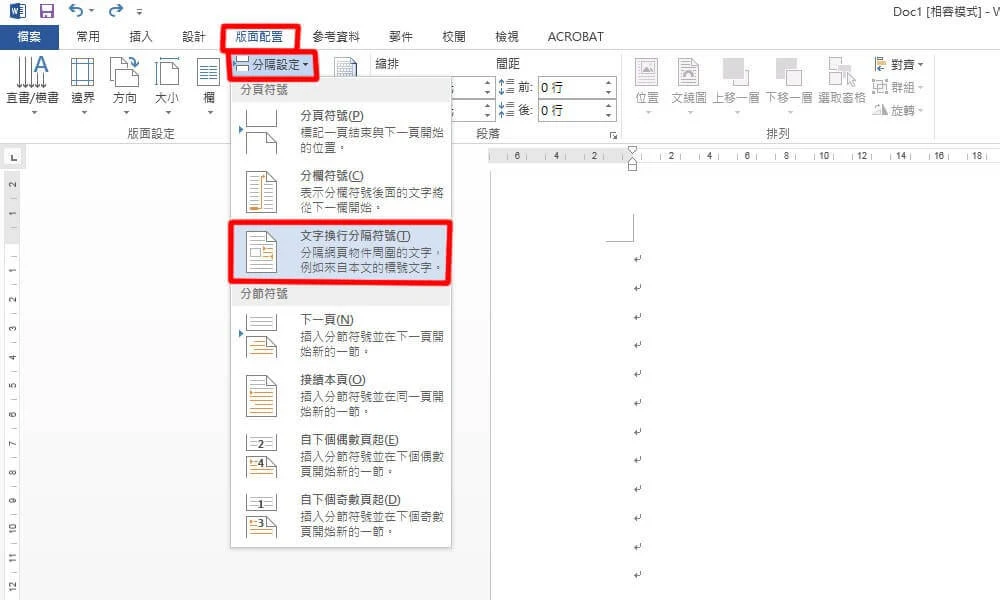


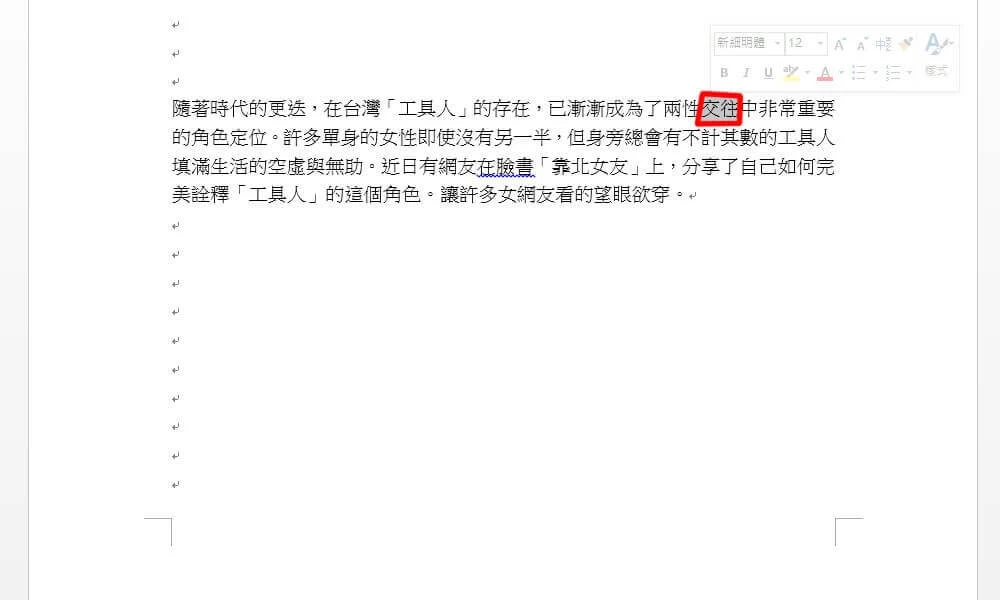





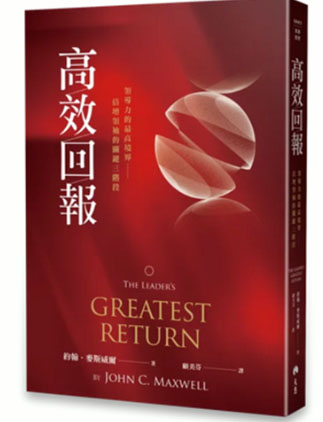
留言
張貼留言